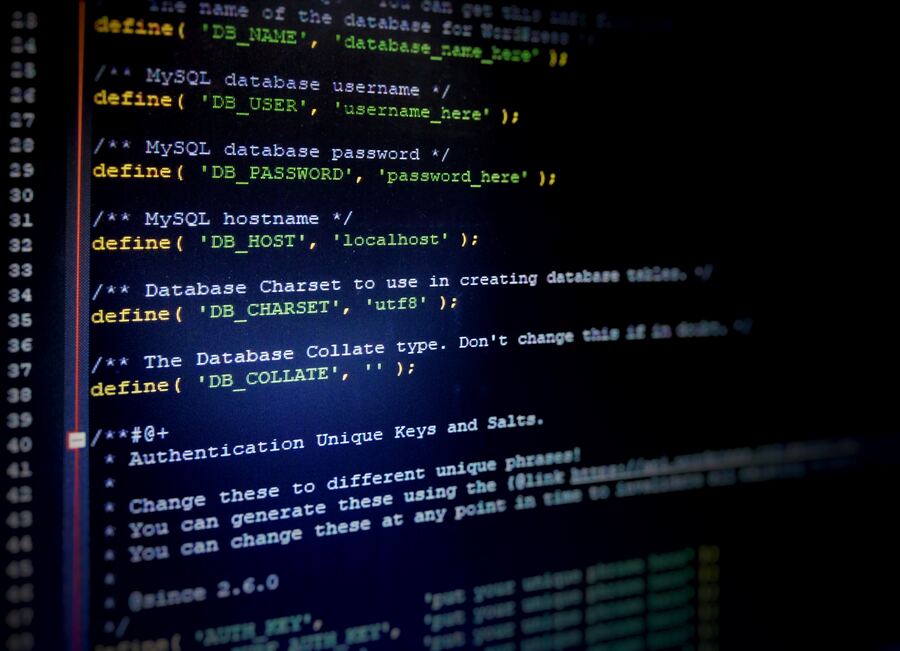En el mundo en constante evolución de la web, mantener tu sitio de WordPress actualizado es esencial para garantizar su seguridad, rendimiento y funcionalidad. Las actualizaciones regulares no solo te permiten acceder a nuevas características y mejoras, sino que también te protegen de vulnerabilidades conocidas. Sin embargo, muchas personas se sienten aprensivas cuando se trata de actualizar su sitio WordPress, sus plugins y sus temas, ya que temen romper algo en el proceso. En este artículo, te mostraremos cómo actualizar tu sitio WordPress de manera segura y sin problemas.
¿Por qué es importante actualizar tu sitio WordPress, tus plugins y tus temas?
Antes de sumergirnos en el proceso de actualización, es crucial comprender por qué es tan importante mantener tu sitio WordPress actualizado. Aquí hay algunas razones clave:
- Seguridad: Las actualizaciones de WordPress, plugins y temas a menudo incluyen correcciones de seguridad que protegen tu sitio de vulnerabilidades conocidas. No actualizar tu sitio puede dejarlo expuesto a ataques y amenazas de seguridad.
- Rendimiento: Las actualizaciones a menudo incluyen mejoras de rendimiento que hacen que tu sitio sea más rápido y eficiente. Esto puede afectar directamente la experiencia del usuario y la clasificación de tu sitio en los motores de búsqueda.
- Compatibilidad: Con cada actualización, los desarrolladores de plugins y temas aseguran que sus productos sean compatibles con la última versión de WordPress. Si no actualizas tu sitio, puedes encontrarte con problemas de compatibilidad que afectan la funcionalidad de tu sitio.
Ahora que comprendes la importancia de las actualizaciones, veamos cómo actualizar tu sitio WordPress, tus plugins y tus temas sin correr el riesgo de romper algo.
1. Realiza una copia de seguridad completa
Antes de realizar cualquier actualización, es fundamental hacer una copia de seguridad completa de tu sitio WordPress. Esto asegurará que, en caso de cualquier problema o incompatibilidad, puedas restaurar fácilmente la versión anterior. Puedes utilizar plugins de copia de seguridad confiables como UpdraftPlus, BackWPup o Duplicator para realizar esta tarea.
2. Actualiza WordPress
El primer paso para mantener tu sitio WordPress actualizado es asegurarte de que estás utilizando la última versión de WordPress. Para hacerlo, sigue estos pasos:
- Inicia sesión en el panel de administración de tu sitio WordPress.
- Ve a «Escritorio» y busca la pestaña «Actualizaciones».
- Si hay una nueva versión de WordPress disponible, verás un mensaje que te informa al respecto. Haz clic en el botón «Actualizar ahora» para iniciar el proceso de actualización.
Recuerda que antes de actualizar, es posible que debas desactivar temporalmente tus plugins, especialmente si son conocidos por ser incompatibles con la nueva versión de WordPress. Una vez que hayas actualizado con éxito, puedes volver a activar tus plugins uno por uno y asegurarte de que todo funcione correctamente.
3. Actualiza tus plugins
Los plugins son una parte integral de cualquier sitio WordPress, ya que agregan funcionalidades adicionales. Sin embargo, los plugins también deben mantenerse actualizados para garantizar un rendimiento óptimo. Aquí tienes los pasos para actualizar tus plugins:
- Navega hasta la pestaña «Plugins» en el panel de administración de WordPress.
- En la lista de plugins instalados, verifica si hay actualizaciones disponibles. Los plugins que requieren actualización tendrán una notificación al lado del nombre.
- Selecciona los plugins que deseas actualizar y haz clic en el enlace «Actualizar» que aparece debajo.
Al igual que con la actualización de WordPress, es aconsejable desactivar los plugins antes de la actualización si hay informes de incompatibilidad. Una vez que hayas actualizado los plugins, puedes verificar su funcionalidad y volver a activarlos.
4. Actualiza tus temas
Al igual que los plugins, los temas de WordPress también deben mantenerse actualizados para garantizar la compatibilidad y el rendimiento óptimo. Aquí tienes los pasos para actualizar tus temas:
- Ve a la pestaña «Apariencia» en el panel de administración de WordPress.
- En la lista de temas instalados, verifica si hay actualizaciones disponibles. Los temas que requieren actualización mostrarán una notificación.
- Selecciona el tema que deseas actualizar y haz clic en el enlace «Actualizar» que aparece debajo.
Recuerda que si has realizado modificaciones en el tema original, esas personalizaciones pueden perderse al actualizar. Por lo tanto, es aconsejable realizar una copia de seguridad del tema antes de actualizarlo.
Conclusión
Actualizar tu sitio WordPress, tus plugins y tus temas es un paso crucial para garantizar la seguridad y el rendimiento de tu sitio web. Aunque puede parecer intimidante al principio, siguiendo los pasos mencionados anteriormente y asegurándote de tener una copia de seguridad, puedes realizar las actualizaciones sin romper nada. Recuerda siempre verificar la compatibilidad de los plugins y temas antes de actualizar, y no dudes en buscar ayuda de profesionales si tienes alguna duda o problema.
Podemos ayudarte con el mejor mantenimiento WordPress
Mantenimiento WordPress para sitios seguros y veloces
- Actualizaciones periódicas.
- Análisis y corrección de errores.
- Copias de seguridad.
- Optimización de velocidad mediante CDN.
- Optimización SEO On Page.
- Auditorías y mejoras de rendimiento.
- Protección contra ataques y malware.
- Monitorización 24×7.
- Soporte rápido y eficaz.
- Migración de servidores.
- Servidores dedicados y optimizados.
- Cuentas de correo y hosting.
Preguntas frecuentes
- ¿Qué sucede si no actualizo mi sitio WordPress y sus componentes? Si no actualizas tu sitio WordPress, plugins y temas, te arriesgas a problemas de seguridad, rendimiento y compatibilidad. Tu sitio puede ser más vulnerable a ataques y podría experimentar problemas de funcionamiento.
- ¿Cuándo debo realizar una copia de seguridad de mi sitio? Es recomendable hacer una copia de seguridad completa de tu sitio antes de realizar cualquier actualización. Esto te permitirá restaurar la versión anterior en caso de problemas.
- ¿Cómo puedo verificar la compatibilidad de los plugins y temas antes de actualizar? Puedes consultar la página de información del plugin o tema en el repositorio de WordPress para verificar su compatibilidad con la última versión de WordPress. También puedes buscar reseñas y comentarios de otros usuarios para obtener información adicional.
- ¿Qué debo hacer si algo se rompe después de una actualización? Si algo no funciona correctamente después de una actualización, primero intenta desactivar los plugins uno por uno para identificar si alguno está causando el problema. También puedes revisar los foros de soporte de WordPress o buscar ayuda de profesionales si es necesario.
- ¿Cuántas veces debo actualizar mi sitio y sus componentes? Debes actualizar tu sitio WordPress, plugins y temas tan pronto como haya nuevas versiones disponibles. Es recomendable realizar actualizaciones regulares para mantener tu sitio seguro y optimizado.